亲,以下就是关于(使用SFC / SCANNOW修复Windows系统文件方法),由“WiFi之家网”整理!

【导读】如何使用SFC / SCANNOW修复Windows系统文件相关系统问题,下面WiFi之家网小编为大家详细解答。
首先,让我给一个快速的解释,为什么使用SFC / SCANNOW是很重要的,只是它会做你的电脑。
虽然大多数硬盘驱动器或固态驱动器上的文件是电影,音乐和游戏,还有在那里组成你的操作系统中的文件驻留在一个单独的地方。这些文件到您的系统的功能至关重要,如果说,一个病毒搅乱他们,你可以得到严重的问题,同时操作机器。
幸运的是,sfc / scannow命令可以保护和恢复这些文件。从Windows 2000开始它已经可以在每一个版本的Windows,虽然2000和XP可能会要求您有您的原始安装盘来使用它,它是在较新的机器一个相对轻松的过程。
SFC / SCANNOW要求(以及如何满足这些需求)
首先,你需要有你的机器上的管理员权限。如果您使用的是公共电脑 – 并没有设置它自己 – 你可能不具有管理员访问权限。为了获得它,让别人说已经是一个管理员给你管理权限 – 或者,如果你喜欢的东西更快,只是请他们帮忙。这意味着,如果你的帐户不是管理员,你将不得不找人谁是让你使用SFC / SCANNOW您的计算机上。 SFC / SCANNOW可以在许多不同的方式打开,但在本文中,我们只讨论执行它的最简单的方法。
什么SFC / SCANNOW呢
使你的操作系统的每个文件将被扫描的安全性和错误,将是固定的,但如果你正在使用Windows的早期版本中,你将不能够有文件修复,除非你有原始安装盘您。如果你有一个系统的主题 – 或另一种功能 – 即改变一些你的操作系统文件,它们将被恢复到原来的状态,这意味着该主题或任何其他人加入会被带走。
SFC / SCANNOW说明
首先,你将需要打开命令提示符 。
要打开命令提示符,然后按开始键,然后输入cmd,在搜索栏,然后点击第一个结果。
如果你不是管理员,右键单击它,然后单击以管理员身份运行 ,并得到一个管理员在输入他们的用户名和密码,给你的权限进行更改。
在Windows 8中,只要按下Windows键+ X,然后单击命令提示符(管理员)。
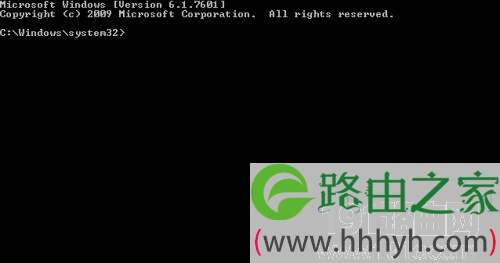
由此产生的窗口应该是这个样子。
当命令提示符打开后, 键入 sfc / scannow进入命令提示符,然后按Enter。将Windows光盘驱动器中,如果Windows需要它。
之后,操作完成后,重新启动计算机。 Windows现在应该表现得更像正常的。
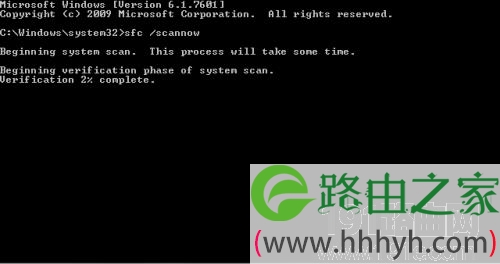
SFC / SCANNOW在工作。
总结:以上就是WiFi之家网整理的如何使用SFC / SCANNOW修复Windows系统文件相关教程内容,希望能帮助到大家。
以上就是关于-常见问题-(使用SFC / SCANNOW修复Windows系统文件方法)的教程!
原创文章,作者:常见问题,如若转载,请注明出处:https://www.224m.com/102067.html

